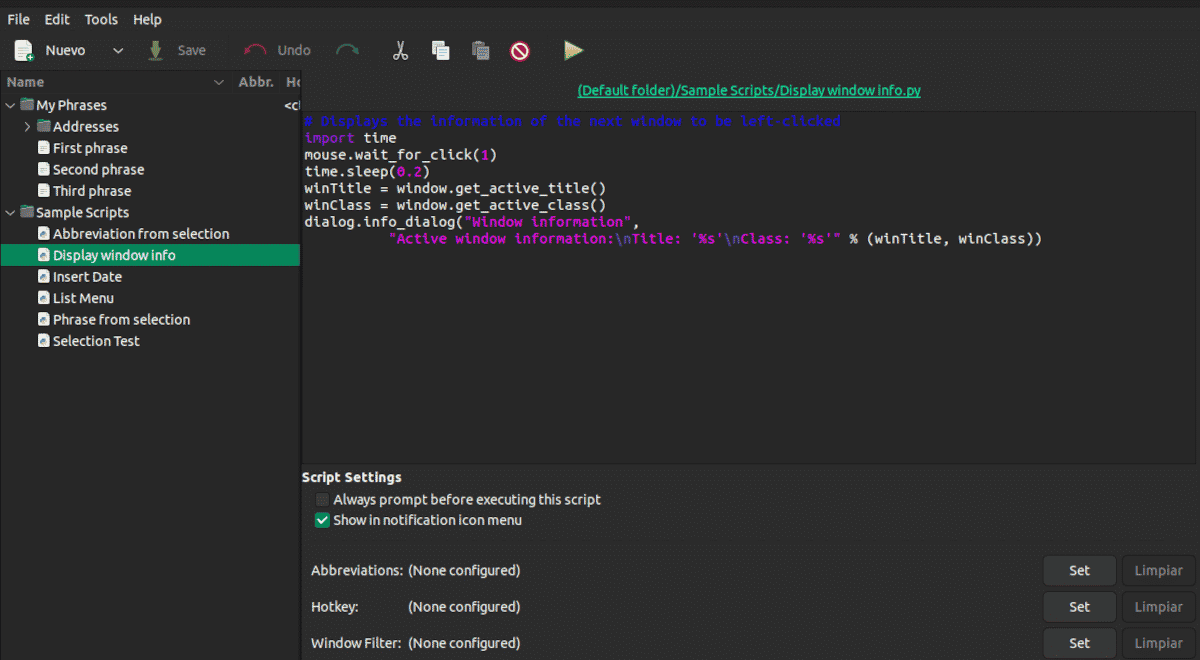
जर काहीतरी हे स्पष्ट करत असेल लेख मालिका म्हणजे संगणकावर शक्य तितके कमी करण्यासाठी आपल्याला आधी थोडे अधिक काम करावे लागेल. AutoKey सह स्क्रिप्ट वापरल्याने आमचा बराच वेळ आणि मेहनत वाचू शकते, परंतु प्रथम तुम्हाला त्या तयार कराव्या लागतील.
आपण मागील लेखात पाहिले की AutoKey हा एक प्रोग्राम आहे जो तुम्हाला Python मध्ये कीबोर्ड शॉर्टकट आणि लहान स्क्रिप्ट कॉन्फिगर करण्याची परवानगी देतो. दोन आवृत्त्यांमध्ये उपलब्ध: GNOME, XFECE Mate, Cinnamon आणि Budgie डेस्कटॉपसाठी AutoKey-GTK आणि KDE आणि LXQt डेस्कटॉपसाठी AutoKey-QT
ऑटोकी स्थापित करत आहे
ते रेपॉजिटरीजमध्ये आहे अशी टिप्पणी वगळता, मी AotoKey कसे स्थापित करावे यावर थांबलो नाही.
वास्तविक, प्रत्येक वितरणासाठी आमच्याकडे दोन इंस्टॉलेशन पर्याय आहेत. pip, Python प्रोग्रामिंग भाषेशी संबंधित पॅकेज मॅनेजर आणि प्रत्येक इंस्टॉलेशनसाठी पॅकेज मॅनेजर.
थेट स्थापना
विविध वितरणासाठी आज्ञा खालीलप्रमाणे आहेत:
डेबियन, उबंटू आणि डेरिव्हेटिव्ह्ज वर
sudo apt install autokey-gtk
KDE किंवा LXQt डेस्कटॉपसह डेबियन डेरिव्हेटिव्हवर
sudo apt install autokey-qt
फेडोरा मध्ये
sudo dnf install autokey-gtk
ArchLinux वर
yay -Syy autokey-gtk
पाईपद्वारे स्थापना
पिप हा एक ग्राफिकल इंटरफेस नसलेला पॅकेज मॅनेजर आहे जो योग्य किंवा योग्यतेच्या शैलीमध्ये आहे परंतु पायथॉनवर केंद्रित आहे. मूळ स्थापनेचा भाग नसलेली लायब्ररी स्थापित करणे ही त्याची उपयुक्तता आहे. त्याचा वापर नंतर ऍप्लिकेशन्स समाविष्ट करण्यासाठी वाढविण्यात आला.
ऑटोकी स्थापित करण्यासाठी pip वापरण्याचा फायदा हा आहे आमच्याकडे रेपॉजिटरीजमधील आवृत्तीपेक्षा अधिक अद्ययावत आवृत्ती असेल, जरी शक्यतो समान प्रमाणात सुसंगतता नसेल.
चला आमच्या वितरणामध्ये pip पॅकेज मॅनेजर स्थापित करून (आमच्याकडे आधीपासून नसेल तर) प्रारंभ करूया
डेबियन, उबंटू आणि डेरिव्हेटिव्ह्ज वर
sudo apt install python3-pip
फेडोरा मध्ये
sudo dnf install python3-pip
openSUSE मध्ये
sudo zypper install python3-pip
ArchLinux वर
sudo pacman -S python3-pip
Debemos desinstalar previamente cualquier instalación de AutoKey ही पद्धत वापरून स्थापित करण्यापूर्वी.
स्थापित किंवा विस्थापित करण्यासाठी आम्ही या दोन कमांडपैकी एक वापरतो:
pip install autokey स्थापित करण्यासाठी
o
pip uninstall autokey विस्थापित करणे.
AutoKey सह स्क्रिप्टिंग
जेव्हा वापरकर्त्यांना साध्या मजकूर विस्तारापेक्षा अधिक प्रगत ऑपरेशन्स करण्याची आवश्यकता असते तेव्हा ऑटोकी स्क्रिप्ट हे प्रोग्रामचे समाधान आहे. स्क्रिप्ट वापरून, आम्ही इतर गोष्टींबरोबरच अॅप्लिकेशन्स चालवू शकतो, फाइल्स/फोल्डर्स उघडू शकतो आणि विंडो आणि माउस इव्हेंट हाताळू शकतो.
मी तुम्हाला सांगितले होते की उबंटू स्टुडिओ 22.04 ने रिपॉझिटरीजमध्ये आणलेली AutoKey ची QT आवृत्ती पूर्णपणे भाषांतरित केलेली नाही. खरे तर आपल्या भाषेत फक्त Accept हा शब्द आहे. बरं, उबंटू 22.04 च्या GTK आवृत्तीसाठीही तेच आहे, तर चला इंग्रजी आदेशांना चिकटून राहू या.
प्रक्रिया खालीलप्रमाणे आहेः
- यावर क्लिक करा नवीन → फाइल → स्क्रिप्ट.
- आम्ही नाव लिहून त्यावर क्लिक करतो स्वीकार.
- पहिल्या ओळीच्या खाली आपण स्क्रिप्ट लिहितो.
- Hotkey वर क्लिक करा सेट.
- आम्ही दरम्यान बेस की निवडली नियंत्रण, alt शिफ्ट, उत्कृष्ट, हायपर y ध्येय.
- आम्ही वर क्लिक करतो सेट करण्यासाठी दाबा दुसरी की निश्चित करण्यासाठी.
- आम्ही वर दाबा स्वीकार.
- यावर क्लिक करा जतन करा स्क्रिप्ट जतन करण्यासाठी.
उदाहरणार्थ, या स्क्रिप्टद्वारे आपण थंडरबर्ड उघडू शकतो
import subprocess
subprocess.Popen(["usr/bin/thunderbird"])
या प्रोग्रामचा जास्तीत जास्त फायदा घेण्यासाठी काही ज्ञान आवश्यक आहे. एनकिंवा अपरिहार्यपणे Python वरून, तुम्हाला Google मध्ये कसे शोधायचे हे माहित असणे पुरेसे आहे. सर्च इंजिनमध्ये तुम्हाला जे टास्क करायचे आहे ते टाका + python आणि तुम्हाला आवश्यक असलेली स्क्रिप्ट तुम्हाला नक्कीच सापडेल. तुम्हाला फक्त ते कॉपी करावे लागेल, तुम्हाला सर्वात जास्त आवडणाऱ्या कीजचे संयोजन निवडा आणि तेच.
स्क्रिप्ट कॉन्फिगरेशन विंडोमध्ये दोन पर्याय आहेत ज्यांचा मी पूर्वी उल्लेख केला नाही.
- ही स्क्रिप्ट कार्यान्वित करण्यापूर्वी नेहमी प्रॉम्प्ट करा: ते कार्यान्वित करण्यापूर्वी आम्हाला पुष्टीकरणासाठी विचारते.
- सूचना चिन्ह मेनूमध्ये दर्शवा: टूलबारमध्ये अंमलबजावणीची सूचना दाखवते.
कार्य विंडोजफिल्टर हे आपण मागील लेखात पाहिलेल्या वाक्यांशांप्रमाणेच कार्य करते. स्क्रिप्ट कोणत्या ऍप्लिकेशनमध्ये कार्यान्वित होणार आहे हे निवडण्यासाठी याचा वापर केला जातो.
तुम्ही उबंटूच्या पारंपारिक आवृत्तीचे वापरकर्ते असल्यास, एक समस्या आहे जी तुम्ही लक्षात घेतली पाहिजे. तुम्ही AutoKey बंद केली तरीही, प्रोग्राम बॅकग्राउंडमध्ये चालू राहतो, परंतु तुम्हाला टूलबारमध्ये कोणतेही संकेत दिसणार नाहीत. तुम्हाला मॉनिटर अॅपवरून प्रक्रिया नष्ट करावी लागेल.